Bir GIF'e Nasıl Müzik Eklenir (Adım Adım)
Bazı anlar tantanasız gelir—döngüye giren bir gülümseme, sırrı varmış gibi göz kırpan bir kedi. Sessiz bir GIF hoş olabilir; ama ona bir nabız ekleyince sahneye dönüşür. Bu rehberde, tarayıcınızda iPhone, Mac, PC, Android ve daha birçok cihazda çalışan sade ve temiz bir akışla gif'e müzik eklemeyi öğreneceksiniz.
Ücretsiz çevrimiçi uygulamamız ile sessiz bir döngüyü yaşayan bir ana dönüştüren cilalı bir klip elde edersiniz—tamamen tarayıcıda, ücretsiz, üye olmadan ve yazılım kurmadan. Yol basit, kontroller hassas ve sonuç tam yerini bulur.
1. GIF'inizi ve Ses Parçanızı Yükleyin
Video düzenleyiciyi açın ve GIF'inizi zaman çizelgesine sürükleyin. Ardından ses dosyanızı ekleyin—WAV, AAC, FLAC, MP3 ya da neredeyse herhangi bir format olabilir. Ayrıca ücretsiz kütüphaneleri keşfedebilirsiniz: ruh halinize ve lisans gereksinimlerinize uyan parçalar için ücretsiz müzik koleksiyonlarında arama yapabilirsiniz.
Müziğiniz GIF'ten uzunsa, görseli genişletebilirsiniz. GIF'i çoğaltmak için “Clone” düğmesini kullanın ya da bir dizi oluşturmak üzere ek görseller bırakın. İsterseniz geçişleri açıp kapatabilirsiniz; yumuşak solmalar mı yoksa keskin kesmeler mi istediğinize göre. Böylece kısa bir döngü bile hafif bir video oluşturucu içinde tam bir şarkının uzunluğunu karşılayacak hale gelir.
Her şeyi hizalı tutmak için “Lock Position” seçeneğini etkinleştirin. Varsayılan olarak dosyalar peş peşe dizilir; kilitleme onları yerinde sabitler. Bu, birden çok klibi ritmik bir slayt gösterisinde bir araya getirirken slayt gösterisi oluşturucu ile özellikle kullanışlıdır.
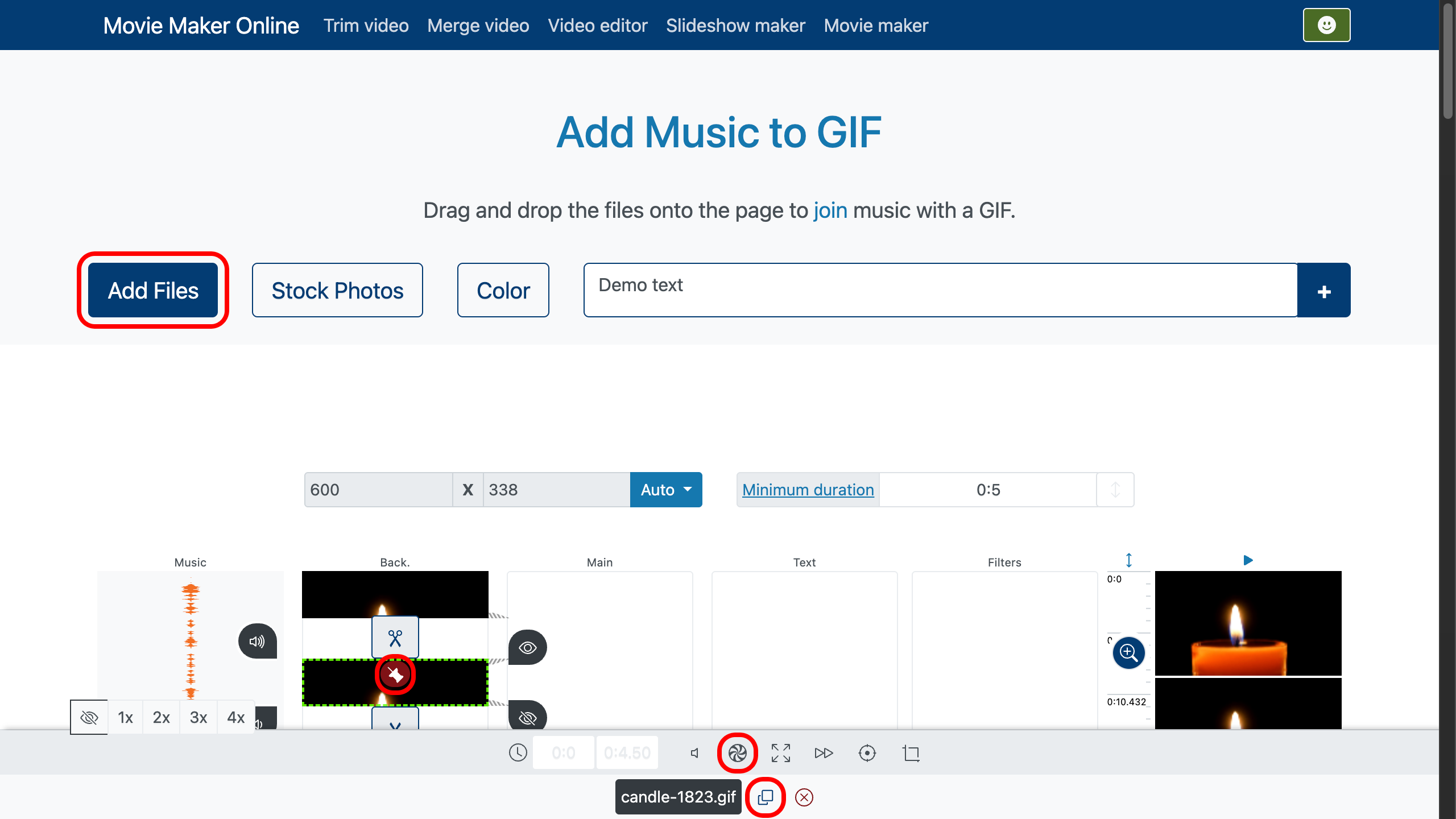
2. Müziği ve GIF'i Birlikte Kırpın
Sesin otomatik olarak döngünün uzunluğuna oturması için GIF parçasının altında “crop to layer” seçeneğini açın. Yalnızca müziğin bir bölümünü istiyorsanız, başlamasını istediğiniz noktada sese çift tıklayın, doğru yeri bulmak için oynatın ve başlangıcı belirlemek üzere kırpma kaydırıcısını sürükleyin. Sona yetişmeye gerek yok—kırpma onu halleder.
GIF'in kendisini de aynı şekilde kırpabilirsiniz. Zaman çizelgesinde üzerine çift tıklayın, döngünün başlamasını ya da bitmesini istediğiniz kareyi seçin ve kesin. Görsel ya da ses fark etmez; ikisini birlikte kırpmak ritmi ve hareketi sıkı tutar, böylece animasyonlu GIF'e ses ekleme işlemi kusursuz olur.
Daha da fazla hassasiyet için sağdaki zaman çizelgesi yakınlaştırmasını kullanın. Bu, hem GIF hem de ses parçalarını büyüterek bir trampetin tam vurduğu ya da bir göz kırpmasının bittiği kareyi ortaya çıkarır—kompakt bir film oluşturucu içinde ritmi hareketle senkronlamak için idealdir.

3. Önizleyin, Sonra Dışa Aktarın
Her şeyi baştan oynatın. Döngü noktasındaki patlamalara kulak verin ve gerekiyorsa küçük kırpmalar yapın. Her şey doğru hissettirdiğinde MP4 olarak dışa aktarın. GIF'ler ses taşımaz; bu yüzden final, animasyonlu görseliniz ile ses parçasını birleştiren bir video dosyasıdır—tarayıcı dostu, paylaşılabilir ve sade bir film oluşturucu ile akıcı biçimde oynatılır.

Daha Tertemiz Bir Sonuç İçin Pratik İpuçları
- Saygın ücretsiz müzik koleksiyonlarından parçalar toplayın ve kullanımınıza izin verildiğinden emin olun.
- Şarkının kuyruğunu “crop to layer” halletsin; siz giriş noktasını tutturmaya odaklanın.
- Sesin ilk saniyesini yumuşak tutun; müzik içeri doğru nefes aldığında döngüsel görseller daha hoş gelir.
- Kopyalanmış GIF'ler arasındaki sert kesmeler vuruşlar için tok bir etki yaratabilir; geçişler ise ambient ezgilerde daha yumuşak hissedilir.